
时间:2021-02-17 09:53:58 来源:www.win10xitong.com 作者:win10
不管现在的win10系统有多稳定,只要试软件都会有问题存在。这不今天就有用户遇到了win10电脑手机连接不上移动热点提示连接失败的情况,有不少对系统很了解的网友,也许都不太会解决这个win10电脑手机连接不上移动热点提示连接失败的问题。要是你想自己学习一下解决win10电脑手机连接不上移动热点提示连接失败的方法,我们其实可以参考一下这个方法来处理:1、点击win10系统桌面左下角的【开始】,接着点击齿轮状【设置】,进入win10设置界面后,左侧点击【移动热点】,右侧确认打开【移动热点】开关。2、在当前界面点击【以太网】,选择【更改适配器选项】这样这个问题就可以很简单的搞定了。下面小编就和大家一起来看看win10电脑手机连接不上移动热点提示连接失败的详尽操作手法。
小编推荐下载:win10 64位

具体方法如下:
第一步:点击win10系统桌面左下角的【开始】,然后以齿轮状点击【设置】。进入win10设置界面后,点击左侧的【移动热点】,确认打开右侧的【移动热点】开关。
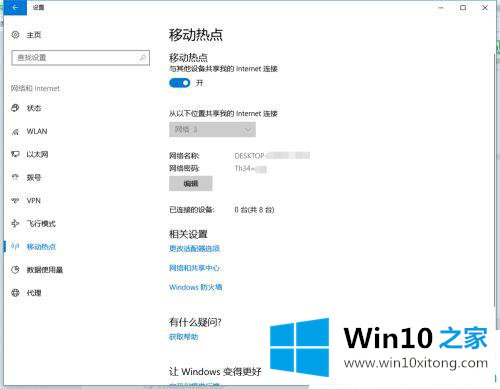
第二步:点击当前界面的【以太网】,选择【更换适配器选项】。
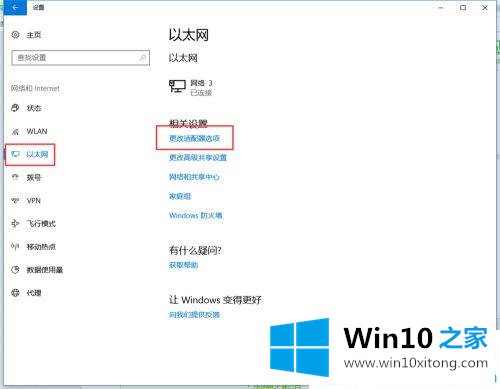
第三步:找到移动热点网络。
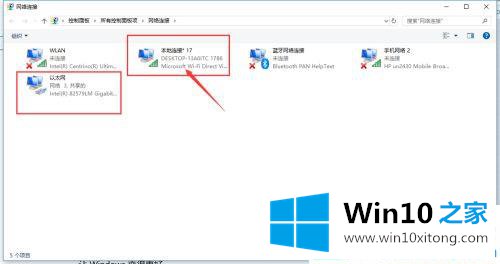
第四步:用鼠标右键移动热点网络图标,从菜单中选择【属性】,进入设置菜单,选择IPv4。
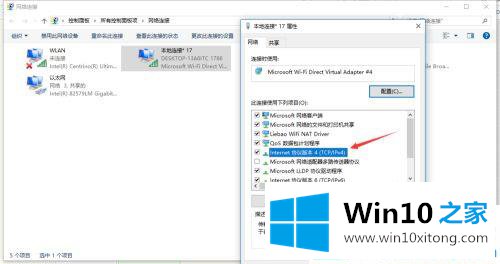
步骤5:进入ipv4属性窗口。在常规项下,IP地址是手动设置的。我们检查以自动获取IP设置。点击【确定】保存。
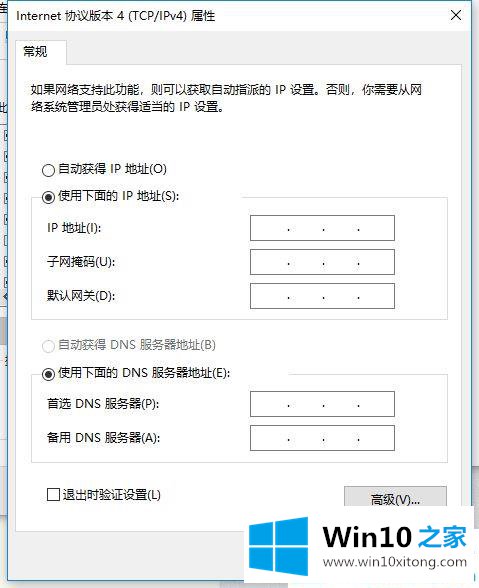
第6步:返回网络设备设置页面,右键点击【以太网网络】,选择【属性】。

第七步:进入以太网属性界面,切换到【共享】,勾选【允许其他计算机网络通过该网络共享】,在家庭网络连接处选择要共享的热点网络,直接点击【保存】。
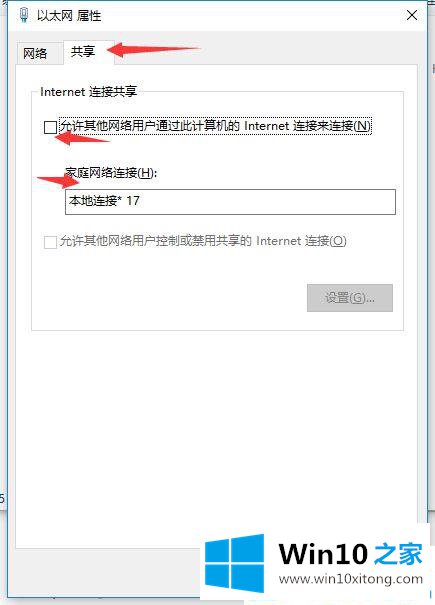
第八步:现在其他电脑和手机都可以连接移动热点上网了。

以上是win10电脑和手机无法连接时移动热点提示连接失败的修复方法!更多win10系统教程聚焦Win10 Home。
关于win10电脑手机连接不上移动热点提示连接失败的详尽操作手法就给大家说到这里了,很希望能够帮助大家。另外本站还有windows系统下载,如果你也需要,可以多多关注。